1、点击幻灯片菜单中的插入,然后点击形状。

2、在形状下拉菜单中点击圆角矩形。
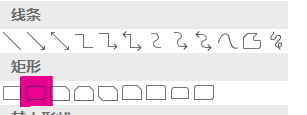
3、在页面绘制出圆角矩形。
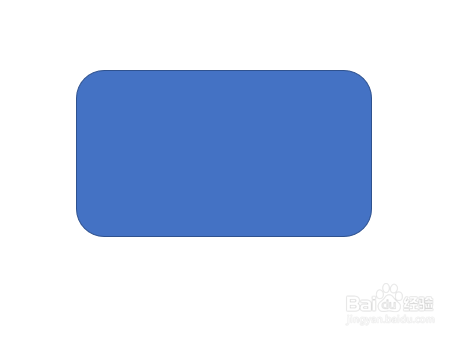
4、在页面绘制一个等腰三角形,向左旋转90°后,右键单击,选择编辑顶点。
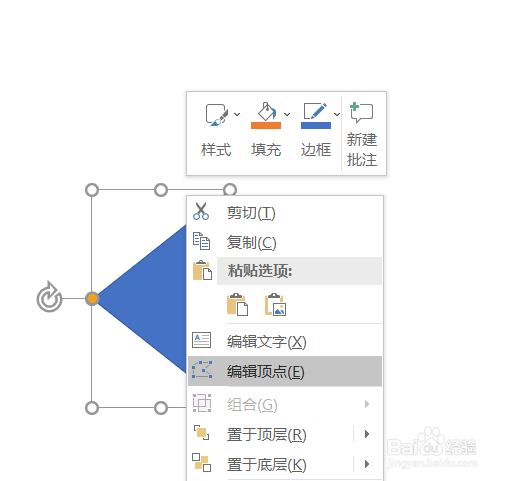
5、编辑顶点出现后,再次右键单击选择平滑顶点。

6、将右侧的两个顶点全部平滑。
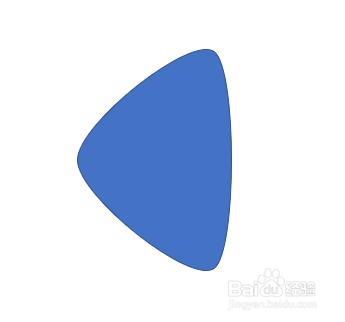
7、将圆角矩形和三角形放置在一起,在合并形状菜单中点击结合。
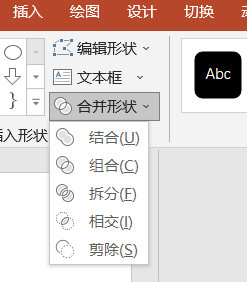
8、在矩形上方绘制出两个空心圆形。
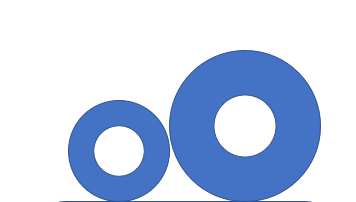
9、将左右形状组合在一起,电影放映的图标就绘制好了。

1、点击幻灯片菜单中的插入,然后点击形状。

2、在形状下拉菜单中点击圆角矩形。
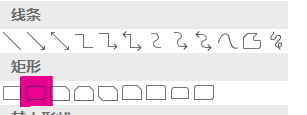
3、在页面绘制出圆角矩形。
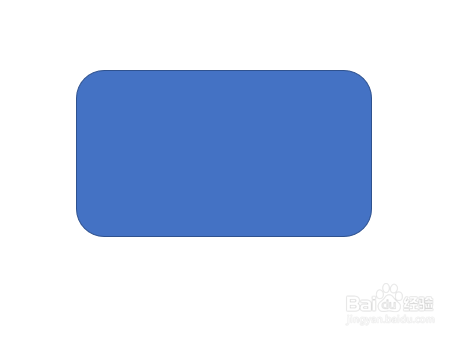
4、在页面绘制一个等腰三角形,向左旋转90°后,右键单击,选择编辑顶点。
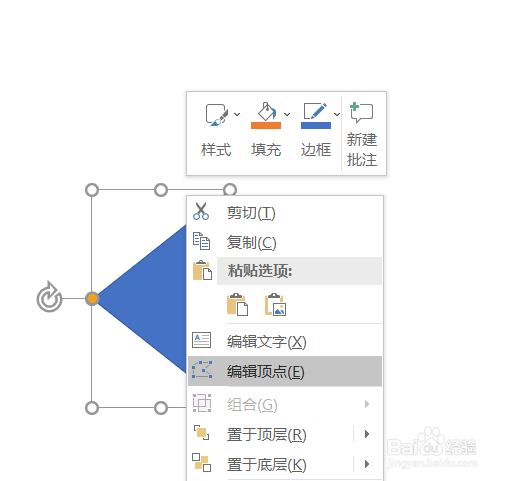
5、编辑顶点出现后,再次右键单击选择平滑顶点。

6、将右侧的两个顶点全部平滑。
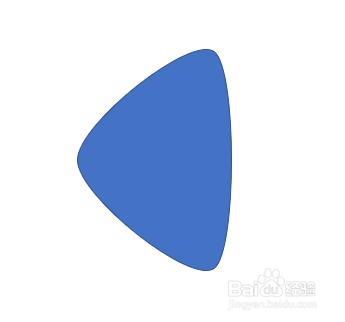
7、将圆角矩形和三角形放置在一起,在合并形状菜单中点击结合。
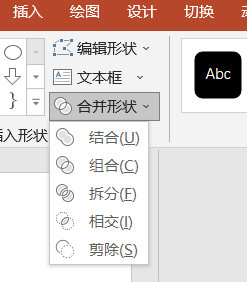
8、在矩形上方绘制出两个空心圆形。
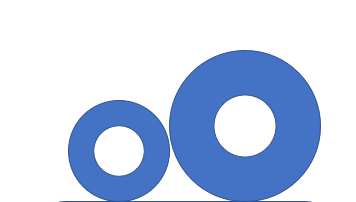
9、将左右形状组合在一起,电影放映的图标就绘制好了。
